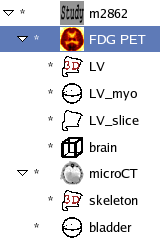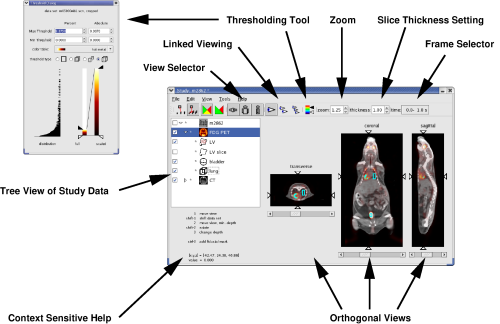Com el uso de AMIDE es completamente intuitivo sólo para el escribió el programa (es decir yo), este sección proporcióna una breve panorámica de del uso del programa. se asume que tiene estudios cargados. Para ver lasinstruciones para cargar estudios en el AMIDE referirse a “Importación de Conjuntos de Datos”.
AMIDE pude trabajar y visualizar multiplicidad de objetos simultáneamente (limitado sólo por la RAM disponible). Los tipos de objetos actualmente implementados en AMIDE son los siguientes:
- Volumen de Datos
Un volumen de datos contiene la información cruda de un estudio de imagen médica, junto con los parámetros necesarios para su correcta interpretación con esa información (umbrales, mapas de color, etc.).
- ROI
Región de Interés(Region Of Interest,ROI), este objeto define un subvolumen del volumen de datos sobre el cual pueden calcularse estadísticas. Todos los ROI's en AMIDE son volumétricos. Actualmente, AMIDE implementa las siguieintes geometrías en los ROI: elipsoide, cilídrico, rectangular, and isocontornos.
- Marcador Fiducial
Es un objeto muy simple , los Marcadores Fiduciales sólo tiene la información sobre la referencia a un punto del espacio, y son usadas para el alíneamiento de cuerpos rigidos.
- Estudio
Cada sesión de AMIDE tiene un simple objeto de estudio, que se usa para agrupar un número de volúmenes de datos, ROI's, y marcas fiduciales.
Para facilitar el trabajo con un gran número de objetos simultáneamente, AMIDE conceptualmente agrupa todos objetos en una jerarquía de árbol, con el object estudio como raiz del árbol (ver Figura 1, “Arbol de Estudio”). Los objetos de volúmenes de datos serán ramas principales del objeto estudio, mientras que los ROI's pueden ser ramas del objeto estudio o de los objetos de volúmenes de datos. Por qué es esto importante. Porque la estructura del árbol determina como los movimientos son seguidos por el programa. Si un volumen de datos es movido con respecto al resto del estudio, los ROI's que son ramas de ese volumen de datos son movidos acordemente con aquel, así se mantendrá la correcta orientación y posión con respecto al volumen de datos padre.
Es importante darse cuenta trabajando con AMIDE que el programa intentará abstraer el formato de sobreimpresión digital tanto como sea posible. Cuando eschucha un CD de audio, el reproductor convierte automáticamente una serie de ceros y unos codificdos en el disco en formato digital, y así usted no tiene que preocuparse del formato digital subyaccente. De manera similar, AMIDE presenta los datos digitales de forma analógica. Siempre que sea posible las unidades empleadas son unidades del mundo real (mm, seg..), y al mayoría de operaciones no estan limitadas por la la naturaleza discreta de los datos subyaccentes. Por ejemplo, los datos son vistos en término de "cortes" y no de planos fijos de imágenes. Estos cortes pueden extraerse del volumen de datos en cualquier ángulo, y con cualquier grosor (no sólo limitado a múltiplos del tamaño del voxel). Usted pude estar acostumbrado a mirar las imágenes médicas en términos de de vóxeles y de enteros, pero recuerde que el sujeto escaneado es parte del mundo real, y AMIDE intentará recrear esta "señal analógica" para usted.
El único sitio donde la abstracció empieza a romperse y cuando se trabaja con volúmenes de datos dinámicos. Einstein entendió que el tiempo es una "dimensión" especial, y AMIDE está de acuerdo. La razón de esto es que intentando representar datos dinámicos pero en segmentos de tiempo separados resulta complejo desde el punto de vista computacional, primeramente por que los datos dinánicos no suelen estar igualmente espaciados. Mientras que moverse en el espacio 1 voxel en las direciones x, y o z siempre equivale a una unidad constante de medida (por ejemplo 0.4 mm) en la dirección apropiada, mover un voxel en la dirección t puede ser de 30 segundos o de 30 minutos, dependiendo que segmento de tiempo este mirando. Por esto, AMIDE trabaja con el tiempo en términos de segmentos (frames), aunque AMIDE siempre nos dirá el tiempo al que corresponede cada segmento.
Localizada en la esquina inferior izquierda de la ventana, la ayuda sensible al contexto mostrará que lo que sucederá al apretar los diferentes botones del ratón o las combinaciones de teclas. Los botones estan marcados a la manera UNIX, correspondiendo el 1, 2 y 3 a izquierdo, medio y derecho respectivamente. En los ratones con sólo dos botones, el del medio es emulado apretando los dos botones a la vez.
Localizado en la parte izquierda de la ventana esta una árbol que lista todos los objetos del estudio. La estructura de árbol muestra como los movimientos serán propagados a los objetos del estudio. Por ejemplo si un volumen de datos es rotado, todos sus objetos hijos serán rotados acordemente.
Objetos del árbol pueden ser selecionados con pulsación en el botón 1, en el nombre del objeto. Click en el 2 "activa" el objeto. El "volumen activo de datos" aparecerá remarcado, y cuando se una selecciona una función (por ejemplo un filtro), esta será aplicada sólo al "volumen activo de datos".
Al diálogo de modificación de objetos se pude acceder con el botón 3, haciendo pulsación sobre el objeto, correspondiente. Los ROI's se pueden añadir haciendo pulsación con el botón 1 en un área desnuda del árbol, o con MAYUSCULAS+botón 3 en un objeto. . Estas funciónes se describen con mayor detalle en “Manipulando Conjunto de Datos Médicos” and “Usando Regiones de Interés (ROI's)”.
La mayoría de la ventana principal corresponde a vistas ortogonales del los volúmenes de datos a visualizar. Los datos usualmente se presentan como tres vistas ortogonales, pero el usuario pude decidir usar menos, usando le selector de vistas (descrito abajo en “Selector de Vistas”). Las tres vistas mostradas son los planos axial , coronal, and sagital. Nótese que las vistas pueden aparecer incorrectamente marcadas. esto puede ocurrir si si el fichero importado no esta en el orden que AMIDE espera. Podría ser por que usa una terminología diferente de orientación al la del programa (por ejemplo la sección coronal del cerebro de una rata no es la misma orientación coronal de la rata).
Bajo las vistas hay barras desplazables para cambiar el lugar de donde las vistas son tomadas. La localización también puede cambiarse haciendo pulsación directamente sobre imagen de la vista. Las pulsacións de ratón apropiadas son:
- Boton 1 del ratón
Cambia localización de los cortes sin cambiar su grosor.
- Boton 2 del ratón
Cambia la localización de los cortes, poniendo el grosor de los cortes a un mínimo razónable.
- Boton 3 del ratón
Haciendo pulsación y arrastrando sin soltar cambia el grosor de los cortes sin cambiar su localización. El grosor de los cortes también puede alterarse con el botón rotatorio de ajuste de grosor de corte (ver “Ajuste del Grosor de Corte”).
- Otras
Funcionalidades Adicionales de los botones del ratón se explican en “Manipulando Conjunto de Datos Médicos” y “Usando Regiones de Interés (ROI's)”.
Cual de las tres vistas ortogonales se puden selecionar usndo esos botones. Por defecto las tres son mostradas.
Además de esas tres vistas, AMIDE pude mostrar múltiples conjuntos de vistas ortogonales, todos mirando al mismo punto ("sincronizado") del espacio 3D. Esto se usa más a menudo para ver la fusión de dos volúmenes de datos, con un grupo de vistas del primer volumen, y el siguiente usado para el segundo, y el tercero para la fusión de los dos volúmenes.
Este botón en la barra de herramientas lanza el selector de mapas de color del volumen de datos activo. En el diálogo, los niveles máximos y mínimos de umbral pueden cambiarse directamente escribiendo los valores (en unidades absolutas o porcentage) , o usando las barras de desplazamiento en la brara de color. La escala de color se puede cambiar usando el correspondiente menú desplegable. Un histograma normalizado da una idea de la distribución de los valores del volumen de datos. Finalmente el tipo de umbral se puede cambiar. El tipo de umbral determina como los valores de umbral mínimos y máximos se aplican al conjunto de datos, y son:
- Por Corte
Los valores mínimos y máximos se aplicarán en proporción al corte selecionado.
- Por Marco
Los valores mínimos y máximos se aplicarán en proporción al segmento de tiempo selecionado.
- Interpolación entre Segmentos de Tiempo
Este umbral sólo tiene sentido para estudios dinámicos. En este modo dos pares de valores máximos y mínimos son selecionados para cada segmento de tiempo. Para cada segmento anterior e incluyendo el primer segmento seleccionado se usa el primer par de valores. Para el segmento segundo y subsiguientes se aplica el segundo par de valores. Para los segmentos incluidos entre el primer y segundo segmentos seleccionados los valores máximos y mínimos son interpolados como función del tiempo entre los dos pares de valores establecidos.
- Global
Los valores mínimo y máximos serán aplicados en proporción al los valores mínimos y máximos del conjunto total de datos.
If the data set's modality is set to CT, buttons will be shown for applying bone and soft tissue windows as the thresholds.
Este especifica cuanto se magnificarán las vistas. AMIDE intenta hacer una educada adivinanza de cuan grande han de ser las imágenes usando la dimensión más pequeña con los vóxeles más grandes correspondiendo al pixel representado. El zoom se pude utilizar en adicció a esto.
El grosor especifica cómo de profundas han de ser la vistas representadas. El grosor de corte mínimo viene determinado por la dimensión del voxel más pequeño del conjunto de datos.
Este botón abre un diálogo para seleccionar el segmento a mostrar de un conjunto de datos dinámicos. Un segmento (p.e. periodo de tiempo) para mostrar puede ser seleccionado haciendo pulsación en una lista de elementos. Múltiples segmentos puden ser seleccionados a la vez con pulsación y simultáneamente apretando la tecla MAYUSC para seleccionar segmentos adicionales. Nótese que por cada conjunto de datos seleccionados al menos un segmento será visulaizado. Si elige un periodo de tiempo que no incluye un segmento de tiempo de ese conjunto de datos, el segmento más aproximado será elegido.
This button pops up a dialog for picking which gates of data to show from a gated data set. A gate to display can be selected by clicking on a list element. Multiple gates can be selected by holding down the shift key and selecting additional frames. Note that by using the entries, a span of gates can be choosen that loops around (e.g. gates 8, 0, and 1).
El puntero en forma de cruz generalmente sólo resulta visible cuando apretamos un botón del ratón. Con este botón la cruz permanece siempre visible.
Interpolación se refiere al método con el que AMIDE extrae datos del conjunto de datos de imagen médica original para ser representados en pantalla. El botón que seleciona la interpolación permite al usuario especificar que tipo de interpolación usar para generar cortes del volumen activo de datos. "Nearest neighbor" es el más rápido, pero tri-línear produce imágenes de mejor aspecto, con la penalización de que es casi 8 veces más lento.
Three rendering methods are available, MPR (multiplanar reformation), MIP (maximum intensity projection), and MINIP (minimum intensity projection). These rendering algorithms are utilized to combine data in the depth direction of the slice and/or over multiple frames of data. As such, the effects are most noticeable when the view thickness of the slices is increased and/or several frames of data are being combined. For MPR, each displayed pixel corresponds to the weighted average of the underlying data. For MIP and MINIP, each displayed pixel corresponds to the maximum or minimum value of the underlying data, respectively.
Por defecto AMIDE muestra múltiples volúmens de datos como imágenes fusionadas. Con el selector fusión/sobrimpresión(fused/overlay) usted elige si quiere mejor los volúmenes sobreimpresiónados mejor que fusionados.
Debajo del menú de Edición esta el de preferencias. Este desplegará un menú de como las cosas deben de ser mostradas por AMIDE. Las preferencias se guardaran in un fichero de configuración para su futuro uso en AMIDE.
- Preferencias de Dibujo de ROI
El grosor de la línea para dibujar ROIs pude ser cambiado aquí. El grosor oscila entre 1 y 5 pixel.
- Preferences de la Disposión de las Vistas
La primera opción le permite usar tres vistas (axial, coronal y sagital) con un estilo lineal usualmente usado por los software de PET, y un estilo ortogonal usado por el software de RNM. La segunda opción le permite fijar si el tamaño de la vista ha de permenecer constante o no. Si no esta activada, el tamaño de las vistas mostradas dependerá sólo de los volúmenes seleccionados. Si esta activada, el tamaño del las vistas dependerá de todos volúmenes del estudio. La opción final es para ajustar el tamaño del área vacía en medio del puntero (la cruz mostrada cunado se cambia la localización de la vista)
- Preferencias de las Tablas de Color
El programa usa por defecto la Tabla de Color del conjunto de datos más recientemente importado.
- Misc. Preferencias.
The "Send Warning Messages to Console" option does exactly that. This is useful if enough warning messages are popping up that they're becoming annoying.
Con la opción "Don't prompt for 'save changes' on exit" No notificación para guardar los cambios al salir, evitará que AMIDE le notifique al salir del programa si quiere gurdar los cambios.
The "Which Default Directory" controls which directory the file chooser dialog (used for save/import/open operations) will use as it's default location. "None" will cause the file chooser to show a list of recent locations as default. "Specified Directory" will cause the file chooser to utilize the directory specified as the default directory. "Working Directory" will utilize the directory from which the AMIDE program was executed as the default directory - this is most useful if you're often envoking AMIDE from the command line.